文章详情页
WPSOffice怎么使用演示朗读功能朗读文章?使用演示朗读功能朗读文章方法分享
浏览:127日期:2022-10-23 08:03:26
WPS Office 2016怎么使用演示朗读功能朗读文章,相信很多玩家都不知道,下面好吧啦网小编就为大家讲讲WPS Office 2016使用演示朗读功能朗读文章方法分享,一起来看看吧。
1、打开WPS Office 2016,新建一个演示文稿,将幻灯片版式设为只有标题版式。
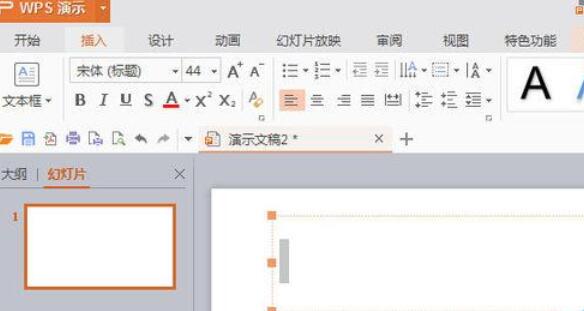
2、在文本框中,输入一首古诗。字号44,字体华文行楷。注意要输入标点,否则朗读不会停顿,像流水账一样。
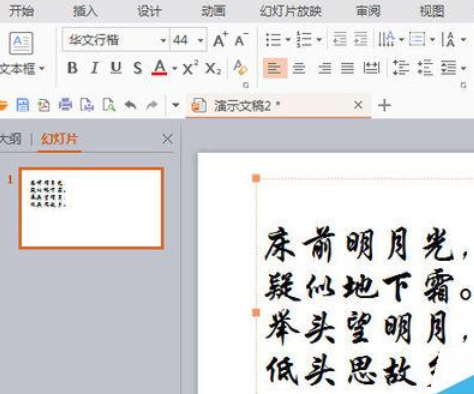
3、选中文本,单击居中工具居中一下。单击特色功能---朗读---当页朗读。
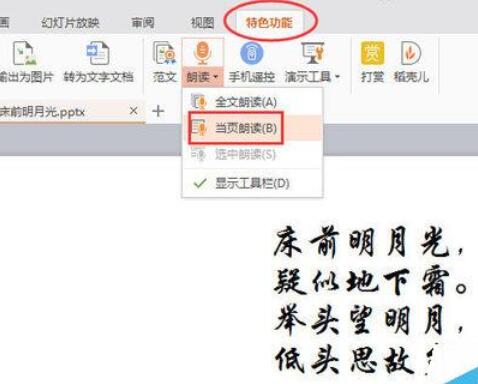
4、这时会弹出一个对话框,要求登录。登录方式手机号,邮箱,微信,QQ等。现在小编选择qq登录。
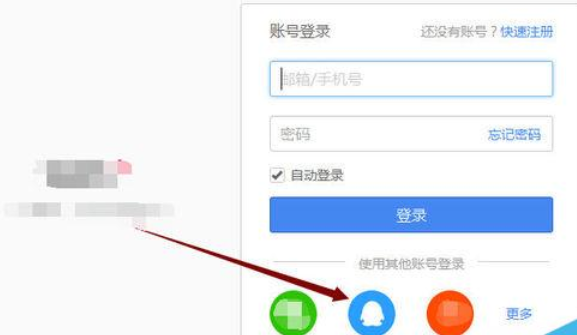
5、若当前QQ已上线,则系统自动回识别,大家只要点一下头像确认即可。

6、单击朗读---显示工具栏。
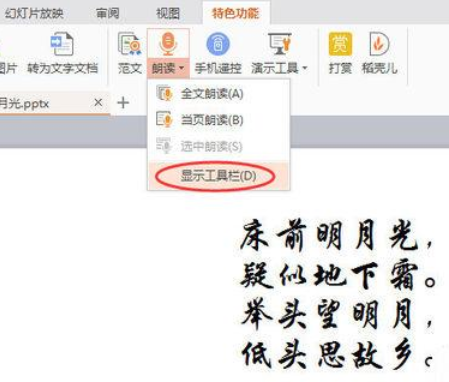
7、工具栏有播放按钮三角形,停止按钮正方形,还有语速和语调设置按钮,可以适当调整,进行朗读播放。当然还可以利用操作系统的录音工具把语音录制下来,插入幻灯片使用。
wps office相关攻略推荐:
WPS Office 2016将两个a4文档打印到一张a3里操作流程分享
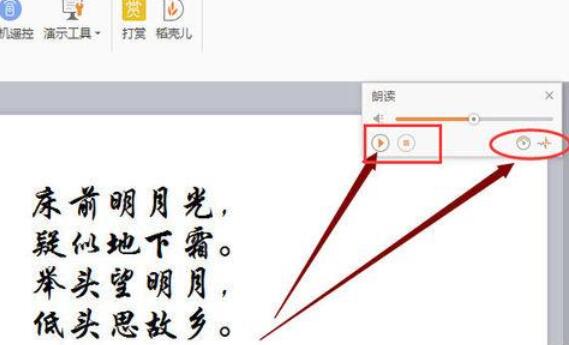
以上就是WPS Office 2016使用演示朗读功能朗读文章方法分享的全部内容了,更多软件教程尽在IE浏览器中文网站!
相关文章:
排行榜

 网公网安备
网公网安备